经验直达:
- 如何在PPT中插入Excel表格数据
- PPT2007怎样添加图表并生成表格数据
- PPT中怎么插入excel表格
一、如何在PPT中插入Excel表格数据
别的版本不清楚 , 但至少Microsoft PowerPoint 2016 插入图表时是会自动弹出来Excel窗口的 。如图 , 以【插入】→【图表】→“柱状图”为例 。点开柱状图后 , 自动地就弹出了Excel小窗,里面有示例数据 。把你的Excel数据复制进来就可以了 。图表生成后,背后的数据自动存储在PPT里,自然是可以更改的 。右击图表→“编辑数据”→“在Excel中编辑数据” 。
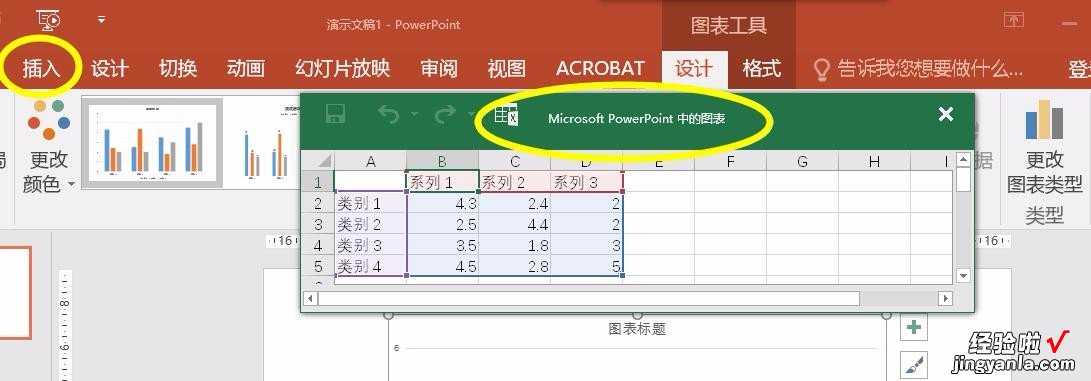
总之这个思路是在PPT中通过Excel窗口生成图表,而不是把别的图表直接复制过来 。2016以前的版本可以参考着试一下 。
二、PPT2007怎样添加图表并生成表格数据
在进行PPT幻灯片制作时,往往会不可避免的插入图表,以这些图表配合数据才能更好的说明问题,更加直观,读者能够在第一时间了解作者的意图 。以下是深空游戏小编为您带来的关于PPT2007中插入图表并生成表格数据,希望对您有所帮助 。
PPT2007中插入图表并生成表格数据
启动PowerPoint2007,单击菜单栏--插入--图表按钮,如下图红色方框选定的按钮 。
然后选取一种图表样式 , 确定 。
这时会自动弹出Excel表格,表格显示的是图表的相关数据 。如果出现提示框而没有弹出excel,解决方法是自己打开excel再插入图表 。
回到PowerPoint界面 , 可以看到我们刚刚选定的图表样式就这样生成了 。
PPT|
三、PPT中怎么插入excel表格
可以从PPT中的插入界面来实现插入EXCEL文件 。
具体操作如下:
【如何在PPT中插入Excel表格数据-PPT2007怎样添加图表并生成表格数据】1.打开PPT,翻页至想要插入的页面,选择插入选项卡,在插入的子选项卡中选择对象选项 。
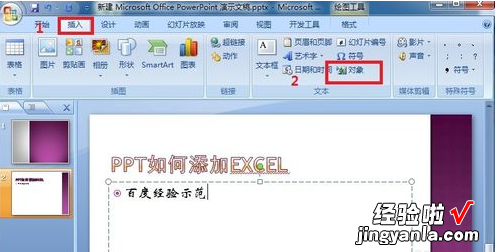
2.在弹出的页面中,选择由文件创建 , 然后点击浏览 。


3.选中需要插入的EXCEL表格,点击确定 。
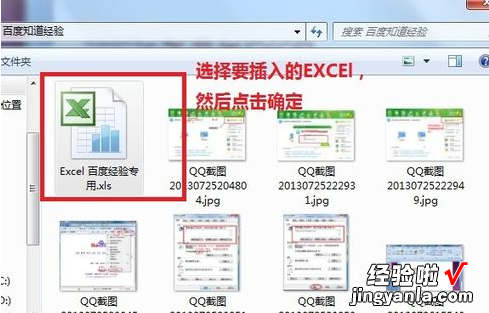
4.在弹出的一下界面中,勾选显示为图标 ,千万不要勾选链接,选择完毕后,点击确定即可 。

5.这样我们已经成功的完成了excel的添加,接下来单击excel图标即可打开该EXCEL表格 。

- Microsoft Office PowerPoint , 是微软公司的演示文稿软件 。用户可以在投影仪或者计算机上进行演示,也可以将演示文稿打印出来 , 制作成胶片,以便应用到更广泛的领域中 。利用Microsoft Office PowerPoint不仅可以创建演示文稿,还可以在互联网上召开面对面会议、远程会议或在网上给观众展示演示文稿 。Microsoft Office PowerPoint做出来的东西叫演示文稿 , 其格式后缀名为:ppt、pptx;或者也可以保存为:pdf、图片格式等 。2010及以上版本中可保存为视频格式 。演示文稿中的每一页就叫幻灯片,每张幻灯片都是演示文稿中既相互独立又相互联系的内容
- Microsoft Excel是微软公司的办公软件Microsoft office的组件之一,是由Microsoft为Windows和Apple Macintosh操作系统的电脑而编写和运行的一款试算表软件 。Excel 是微软办公套装软件的一个重要的组成部分,它可以进行各种数据的处理、统计分析和辅助决策操作,广泛地应用于管理、统计财经、金融等众多领域 。
